- Что такое картридер?
- Как выглядит картридер
- Виды картридеров
- Есть ли специальный картридер для телефона?
- Внутренний картридер
- Внешний usb-картридер
- Wi-fi картридеры
- Как выбрать картридер для карты памяти
- Как пользоваться картридером
- Что делать, если картридер не работает
- Проблема: Картридер не видит карту памяти (sd карту)
- Проблема: Не работает картридер
- Проблема: компьютер не видит картридер
- Внутренний картридер (встроенный картридер)
- Внешний картридер
- Компактный картридер
Содержание статьи:
Что такое картридер?
Картридер – это компактное устройство для быстрого считывания карт памяти, флешек и других типов памяти (можно также встретить варианты написания "карт ридер" и "кардридер").
Это полезное устройство для владельцев телефонов, планшетов, айфонов и других мобильных устройств. Вот три основных функции картридера:
- Подключив его к ПК, можно быстро передать файлы на sd карту памяти или compact флешку
- Если данные были удалены с карты памяти телефона, без card reader’а обойтись нельзя
- Через картридер можно делать резервную копию важных файлов на компьютер
Как выглядит картридер
Наиболее распространен встроенный (или встраиваемый) картридер. Он встроен в ноутбук: гнездо находится на передней панели ноутбука (Windows PC) или сбоку (Macbook).
Внешний картридер – небольшая коробочка с несколькими гнездами для вставки карт памяти.
Виды картридеров
Есть несколько типов картридеров, и Википедия на этот счет приводит свою классификацию. Мы бы не хотели вдаваться в терминологию и разделили бы все считыватели карт на внешние, внутренние (встроенные).
Есть ли специальный картридер для телефона?
Да, существуют также картридеры для телефона, например, переходник для флешек OTG Mobile Phone Connection. Мы не будем затрагивать подобные специфические устройства: они встречаются редко и не слишком удобны в эксплуатации.
Внутренний картридер
Картридер в ноутбуке – наилучший вариант, если вы активно копируете файлы на sd карту и обратно. Для чтения карт памяти и флешек не нужно подключать его через usb-порт.
В большинство Windows-ноутбуков встроен картридер, в Macbook старых моделей он также присутствует.
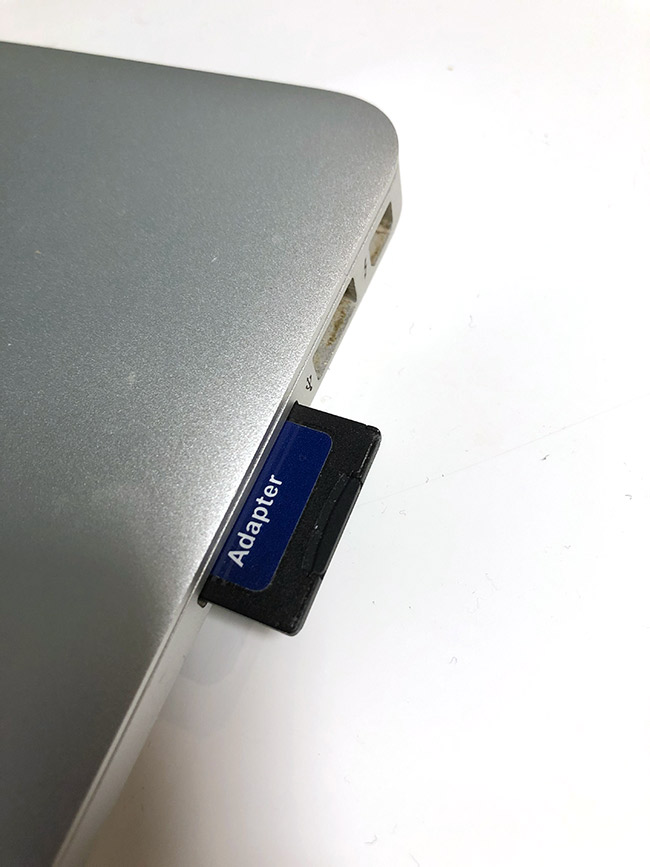
Узнайте, есть ли картридер в вашем ноутбуке, проверив гнезда ноутбука самостоятельно или через документацию.
Внешний usb-картридер
Внешний картридер – модуль, подключаемый к компьютеру по usb. Он будет оптимальным решением, если:
- производитель компьютера не укомплектовал устройство картридером
- у вас обычный настольный ПК
- не работает встроенный в ноутбук картридер.
Внешние карт ридеры работают как флешки: вы подключаете карту памяти и дальше по протоколу usb информация передается на компьютер.


Wi-fi картридеры
Существуют также wifi картридеры. Они беспроводные, т.е. для подключения и считывания карт не требуется проводное соединение. Такие устройства мобильны и удобны в применении.
Как выбрать картридер для карты памяти
Перед тем, как покупать кардридер, уточните тип карты памяти, которую вы используете и/или собираетесь подключать к ПК или ноутбуку.
Сделать это просто:
- извлеките карту памяти из телефона, фотоаппарата и т. д.,
- на этикетке прочтите тип и формат карты
В соответствии с этим и подбирайте считыватель карт для sd памяти.
К слову, на рынке представлено множество простых и сложных картридеров, каждый из которых поддерживает только определенные типы памяти. Среди них:
- Compact Flash
- Secure Digital
- MMC
- SDHC
- Memory Stick
Можно взять универсальный считыватель карт с несколькими портами, например, картридер с поддержкой compact flash.
Совет. Если вам нужен картридер для восстановления файлов на sd карте, советуем подобрать правильную программу для восстановления фото. Собственно о том, как восстановить фото на телефоне, читайте здесь.
Как пользоваться картридером
Если в ноутбук встроен картридер:
- Вставьте карту памяти в гнездо — она отобразится как отдельный диск
- Вставьте sd карту памяти в картридер
Если используется внешний картридер:
- Подключите usb-кабель с картридером к гнезду компьютера.
- Вставьте карту памяти в гнездо картридера
Что делать, если картридер не работает
Давайте рассмотрим некоторые проблемы, на которые жалуются некоторые посетители моего сайта.
Проблема: Картридер не видит карту памяти (sd карту)
- Проверьте контакт между картой памяти и картридером
- Если картридер внешний — проверьте соединение между компьютером, usb-кабелем и картридером.
Проблема: Не работает картридер
- Если на картридере есть лампочка, проверьте, горит ли она. Если нет, еще раз удостоверьтесь, что есть соединение картридера с ПК или ноутбуком.
Проблема: компьютер не видит картридер
- Откройте диспетчер устройств и проверьте, есть ли картридер в списке устройств. Вместо диспетчера можно и лучше использовать специализированную программу типа AIDA64 (бывший Everest).
- Если устройство не отображается в списке, установите драйвер для картридера — скачать его проще всего на сайте производителя ноутбука или собственно карт ридера.
- Проверьте целостность usb-кабеля. Протестируйте его на других устройствах — например, на телефоне.
Если комп все равно не видит картридер, протестируйте карту памяти на других считывателях. Возможно, вам необходимо купить другой картридер.

Картридеры начали появляться в магазинах совсем недавно. Так что многие юзеры задают вопрос, что такое картридер и для чего он предназначен.
Картридер (кардридер, карт ридер, кард ридер, card reader) — устройство, разработанное для удобного чтения карт памяти на компьютере. Подключив картридер к ПК, вы сможете заметно шустрее копировать свои файлы с фотоаппаратов, видеокамер, смартфонов и другой портативной техники.
Чтобы окончательно понять, что такое картридер, необходимо узнать каких типов они бывают. Картридеры можно условно разделить на три категории.
Внутренний картридер (встроенный картридер)
Внутренние картридеры — довольно габаритные устройства, которые предназначены для установки в 2,5 и 5,25 дюймовый отсек писишника. В основном, они поддерживают все популярные форматы карт памяти. Подобное решение очень удобно, если вы планируете подключать карты памяти только к стационарному компьютеру.

Внешний картридер
Внешние картридеры — картридеры, которые подключаются к обычному USB порту и располагаются вне корпуса писишника. Такие устройства можно подключать как к стационарным ПК, так и ноутбукам. Помимо этого внешние картридеры обладают достаточно компактными размерами и могут поместиться в сумку, что даёт возможность носить их вместе с вашим ноутбуком.

Компактный картридер
Миниатюрные картридеры обладают очень компактными размерами, это даёт возможность носить их с собой просто в кармане. Однако эти устройства поддерживают небольшое количество форматов карт памяти. Так что компактные картридеры не могут использоваться как универсальное решение.

Надеюсь данный материал на странице помог вам разобраться с тем, что такое картридер, для чего он нужен, а также как им пользоваться. Ничего сложного в нем нет, вещь полезная, нынче может пригодиться. Надо будет себе поставить в то место, куда раньше флоппи дисковод ставили.
Как подключить картридер?
С развитием технологий и устройств для переноса информации таких как, разного рода SD карты — возникла потребность в установленные на персональных компьютерах картридера. Сегодня мы поговорим о том, как правильно подключить картридер к персональному компьютеру.
В зависимости от вида подключения картридеры делятся на два типа: внутренние и внешние.
Внешний картридер подключается через usb-порт и здесь ничего сложного нет, достаточно подключить его к свободному порту и установить соответствующий драйвер. (скачать его можно на сайте производителя в разделе техническая поддержка, драйвера).

Внутренний картридер устанавливается в системный блок и подключается к материнской плате (передача данных) и к блоку питания (питание картридера) при наличии такового.
Для этого нужно выключить ваш компьютер, открыть крышку корпуса системного блока и сделать место (в 90% на передней панели корпуса) под установку картридера.
Вариант первый без дополнительного питания: монтируем в корпус системного блока картридер, и подключаем к разъемам USB подключений на материнской плате (в основном это синие или черные контакт-коннекторы, расположенные в низу материнской платы у батарейки BIOS и разъемов подключения кнопок «Старт», «Перезагрузка», индикаторов). Но лучше посмотреть Manual к материнской плате.